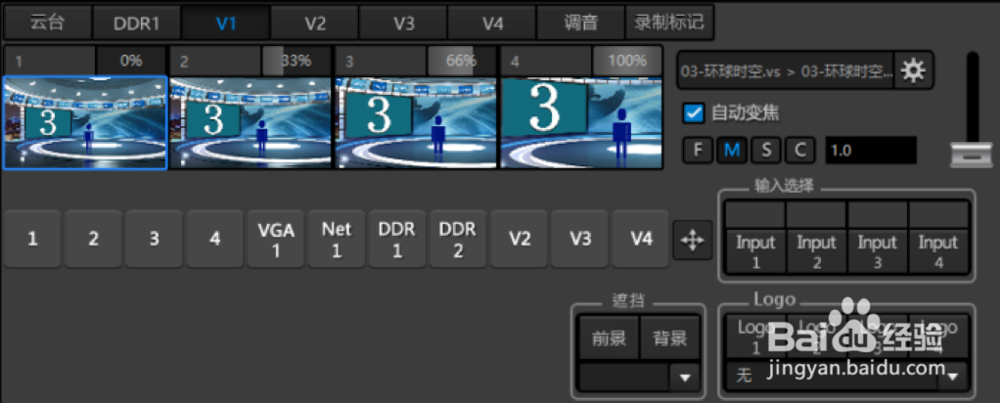导播软件NSCaster使用手册
1、 NSCaster桌面
NSCaster桌面以图标形式显示,如下图所示:
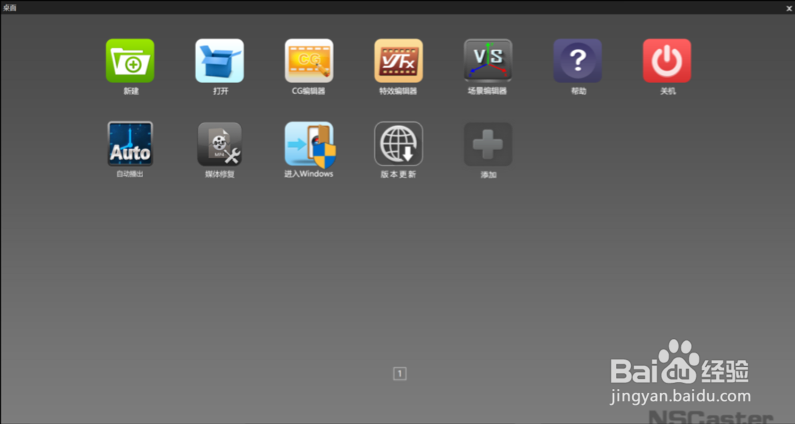
2、具体图标说明请查看如下表描述:
图标
说明
新建NSCaster工程,多种工程可选。可建12、15、18通道。可以选择制式为PAL/NTSC,可选择的分辨率为720P和1080i、1080P或者480i/576i。
打开最近新建或打开的历史工程,可选择其他目录下的工程文件,工程文件以nscp格式保存。
CG编辑器。编辑字幕CG,类似PPT功能,每个CG文件包含一个或者多个CG页,每个CG页包含文字、图片、图片序列等CG元素。
特效编辑器。客户可以使用该软件编辑和新建切换特效,NSCaster内置了八大类、两百多种特效。
场景编辑器。客户可以使用该软件编辑和新建虚拟场景,NSCaster预定义多个虚拟场景,并会持续更新。
使用手册电子文档。
设备关机和重启。
外置自动播出工具。
修复损坏视频的修复工具。
进入Windows桌面。系统开机默认是进入NSCaster桌面,如需要进入Windows桌面,请点击该按钮,默认密码是admin。
更新软件版本。
可添加其他应用程序。
3、 NSCaster主界面
需要在启动桌面中选择新建工程或者选择已建立的工程来打开NSCaster界面,新建工程如下图所示:

4、点击“高级”可以选择建立的通道数,有12、15、18通道可选,经常使用某种数目的通道,可以勾选“设为默认选项”。如需要启动慢镜回放,请设置SMP通道,0表示不启动,2表示启动。如下图所示:
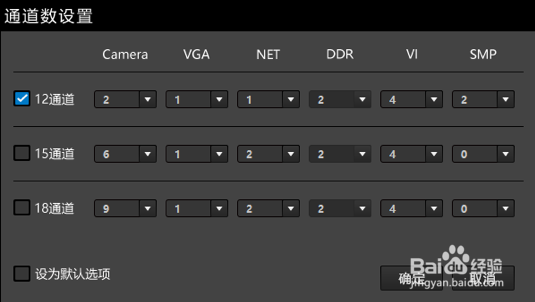
5、打开工程会显示加载的进度,包括加载界面、加载特效、加载通道内容。完成后进入操作界面,如下图所示12通道的工程:
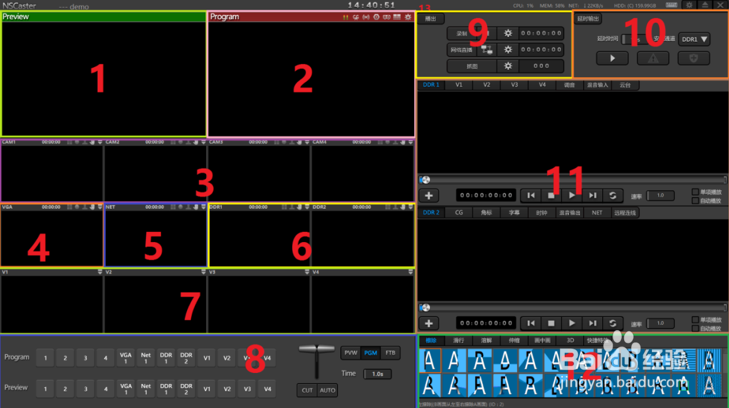
6、序号
名称
序号
名称
1
预监
8
通道切换控制
2
主监
9
输出控制
3
设备采集通道
10
延时输出控制
4
VGA采集通道
11
DDR通道、虚拟场景、调音台、CG、角标字幕、时钟功能、录制标记、慢镜回放
5
NET采集通道
12
切换特效
6
DDR显示通道
13
资源使用监控状态
7
虚拟场景通道
7、预监和主监
NSCaster提供监视加载的视音频信号和素材,如下图所示:

8、Ø 预监窗口:绿色代表预监,监看即将播出的画面。
Ø 主监窗口:红色代表主监,监看正在播出的画面。
输出监视:包括显示/隐藏UV、启动/关闭远程CG、启动/关闭声卡监听、物理输出、显卡投影、MultiView监视和配置,如下图所示:
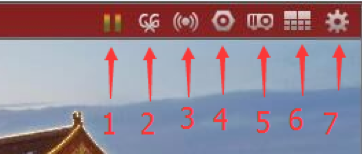
9、1. 显示/隐藏UV:在主监窗口中显示或者隐藏声音UV条(默认情况为不显示)。
2. 清除远程CG:一键清除在主监窗口上的远程CG内容(对本地CG内容无效)。
3. 启动/停止声卡输出:选择一到多个需要输出的声卡设备,如下图所示:
如果需要使用设备中大三芯输出,选择大三芯输出01/大三芯输出02即可。
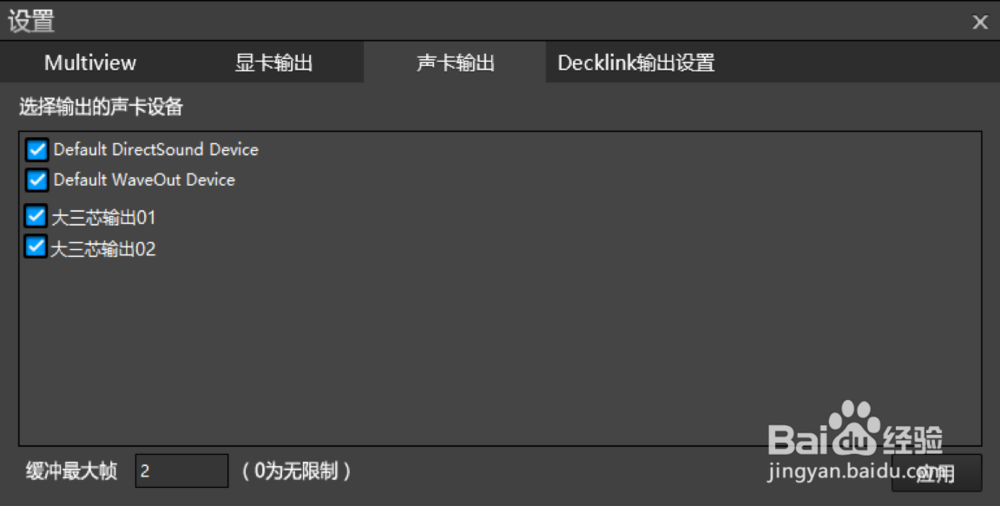
10、1. 启动/停止物理输出:输出主监的视音频信号到显示设备,可选择输出的设备,如下图所示:
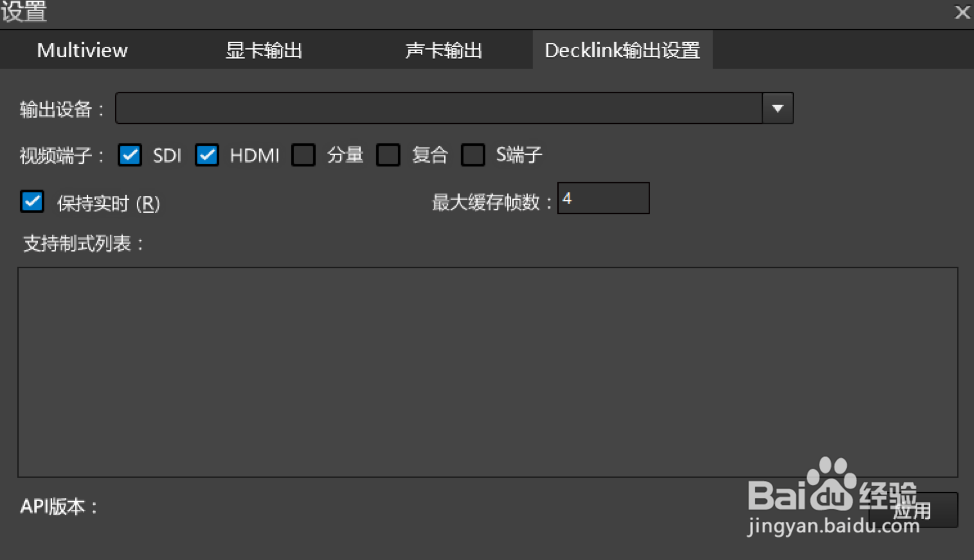
11、如果上图列表只显示一项,说明连接的显示设备没有识别到,可以尝试重启NSCaster。投影显示设备对应的Windows桌面需要设置为扩展,不能设置为复制。
注意:要先将投影显示设备连接到显卡输出端口,再启动NSCaster设备。
12、1. 打开/关闭MultiView:分屏监视通道画面,可选输出监视器、输出模式、输入源和窗口,如下图所示:
输出的监视器可选,并可开启/关闭每个显示通道标题。共有6种输出模式,分别是:禁用、单屏、四屏、十屏、十三屏和十六屏模式;每种模式在【窗口】中排列显示,每个屏输入的内容可以按照默认排序显示,也可以手动将【输入源】中的通道加载到各个分屏中。在【窗口】中显示的屏,只需要单击屏幕中的内容,即可取消与通道的关联;要加载内容到屏幕中只需要在【输入源】中选择通道,再点击对应的窗口即可加载;已被选择的通道不能再作为其他屏幕的输入源。
设置:包括显卡输出设置、声卡输出设置、MultiView输出设置和Decklink输出设置。
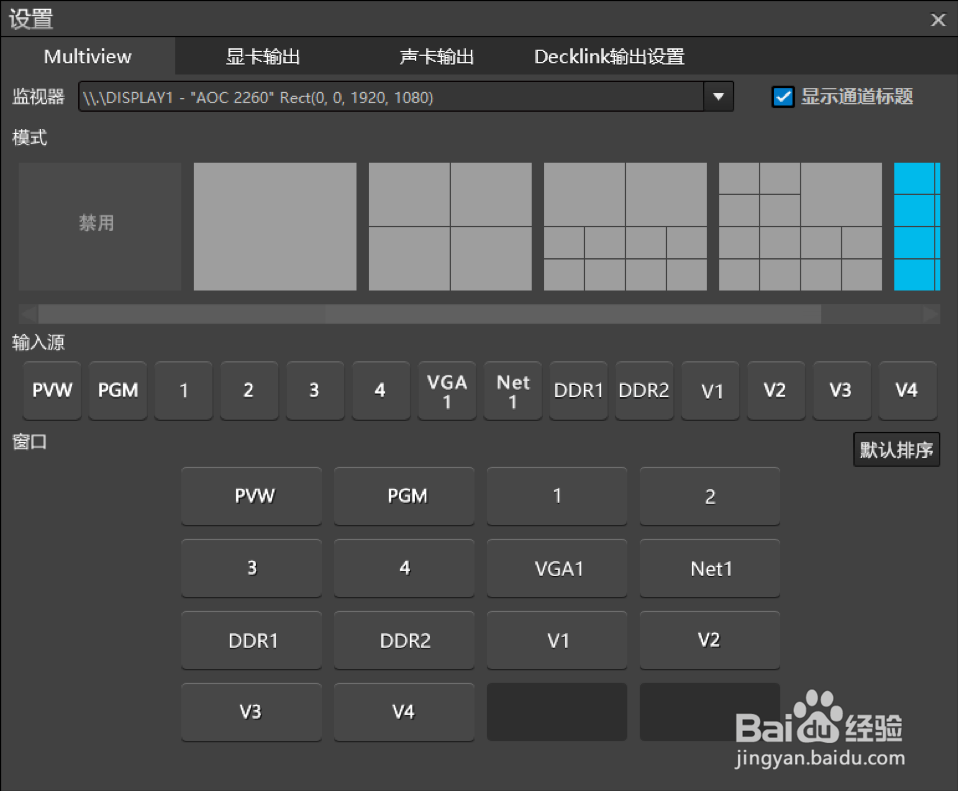
13、3.1 设备采集通道
可通过采集设备接入SDI摄像机或其它设备,最多有13个通道可选为设备采集通道,通道界面如下图所示:

14、1. 通道名称:可被重命名。
2. 播放时长:显示播放的时间长度。
3. 通道叠加:叠加其他通道到本通道。
4. 通道录制:单击可启动录制功能,正在录制的状态显示为红色。
5. 抠像:单击可启动抠像功能,正在抠像的状态显示为绿色。
6. 静帧:单击可以启动静帧功能,启动后通道一直显示当前一帧画面直到停止该功能。
7. 通道菜单:打开通道菜单,可做如下操作:
1) 加载源
Ø 设备:可选择加载视频源和音频源,其他参数自行设置,如下图所示:
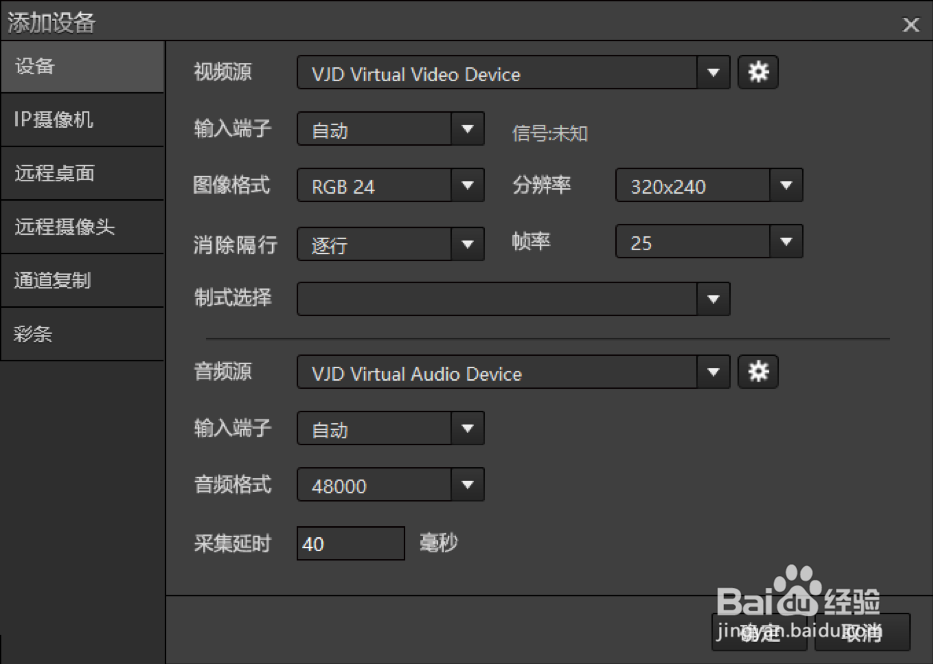
15、Ø IP摄像机:可添加、修改或者删除IP摄像机,在列表中可选择一个摄像机加载到通道中,如下图所示:
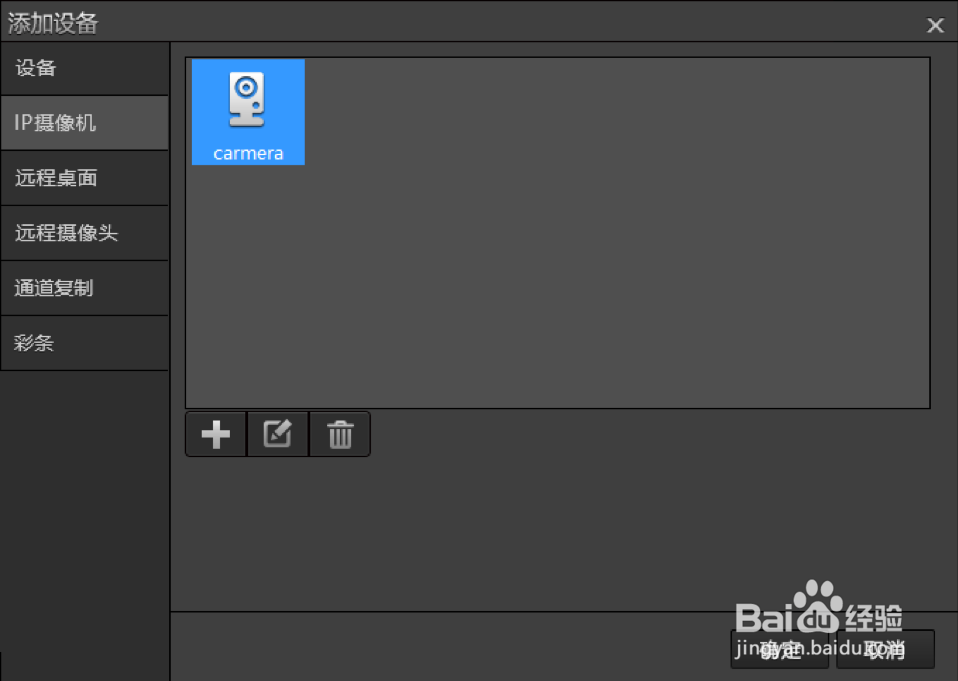
16、点击添加图标,可添加IP摄像机,如下图所示。
名称:用户自定义。
地址:按照完整格式填写IP摄像机的地址。
启用云台控制:勾选后需要填写摄像机IP地址和控制端口、设备名称,以及验证的用户名和密码。
Ø 远程桌面:本机需要安装并开启Bonjour服务,目标桌面开启VJVGACapture,便可搜寻局域网内的远程桌面。点击即可获取局域网内的远程桌面,点击可下载VJVGA桌面采集软件,如下图所示:
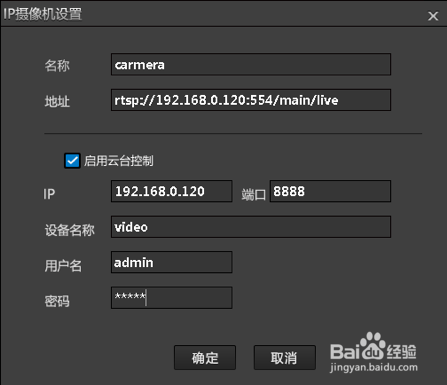

17、Ø 通道复制:选中源通道,将源通道的数据复制到当前设置的通道,如下图所示:
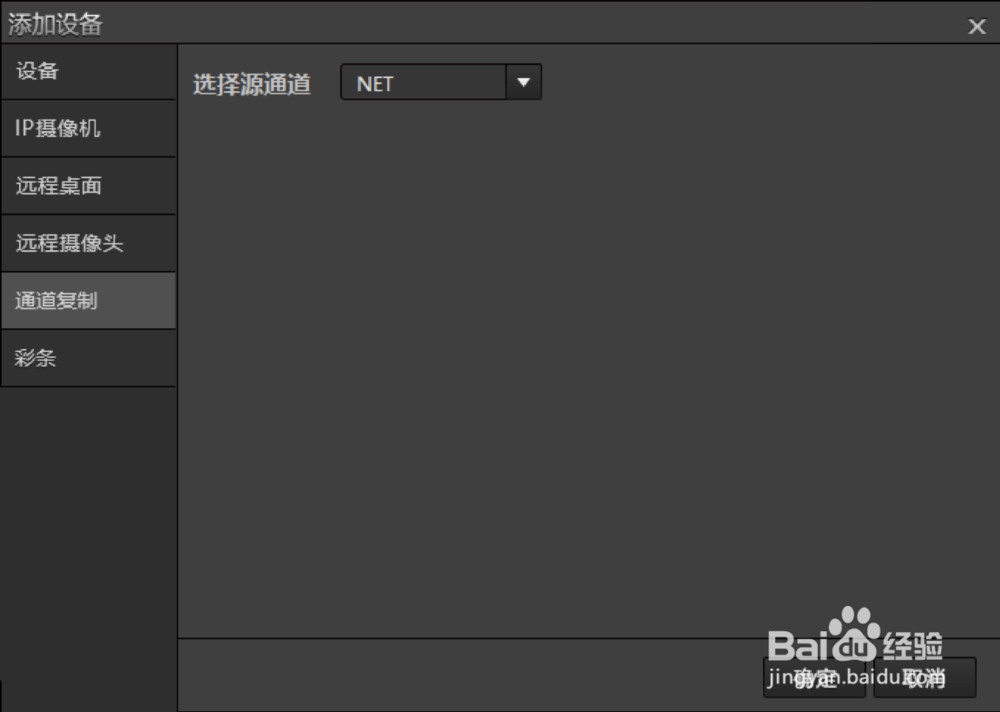
18、Ø 彩条:通道显示单纯的颜色或者背景图片,可用于在该通道加载图片或在没信号源情况下显示该通道下的背景,如下图所示:

19、备注:背景图片需要放到NSCaster目录下才能识别(默认地址C:\Program Files\Nagasoft\NSCaster\media\图片)。
1) 视频源配置
视频源配置可以查看设备信息,系统设置可以调整系统消息,高级设置可以自定义视频源设置。
2) 音频源配置
音频源配置可以设置主输入混音、插入线输入混音。
3) 图像配置
图像配置用来调整输入的图像。图像纵横比分自动检测视频源的信息,也可以设置为4:3或者16:9的画面大小,还有保持纵横比的功能,保持视频的原始比例;图像裁剪可以裁剪视频的上下左右尺寸,根据自己的需求调整;图像翻转功能可以调整视频左右翻转、上下翻转。可选中符合的设备实现硬解码,界面如下图所示:
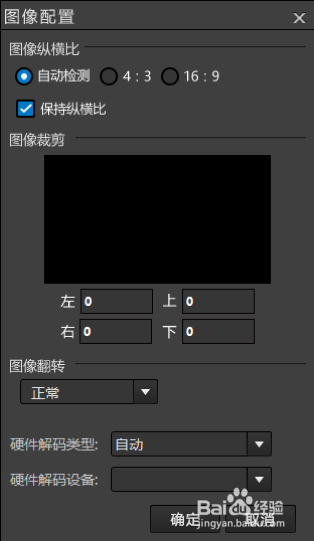
20、1) 颜色调整与抠像
颜色调整主要用来调整视频画面的对比度、亮度、色调、饱和度。点击“启用颜色调整”复选框启用颜色调整,拖动对比度、亮度、色调、饱和度对应的滑动条调整相应的参数,调整效果可以实时从通道监视里面看到。如下图所示:
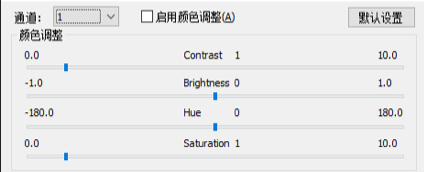
21、· Contrast 对比度:默认值为“1”,最小值“0.0”,最大值为“10.0”。
· Brightness 亮度:默认值为“0”,最小值为“-1.0”,最大值“1.0”。
· Hue 色调:默认值为“0”,最小值为“-180.0”,最大值为“180.0”。
· Saturation 饱和度:默认值为“1”,最小值为“0.0”,最大值为“10.0”。
抠像主要用于将人物后面的蓝/绿背景遮罩消除,并叠加上特定的虚拟场景或者特定的背景。支持多通道实时抠像,抠像效果如下图所示:

22、点击“启用抠像”,并设置背景参数,然后调整色键、模糊、边缘、溢出控制、边框、排除等参数,以达到最佳效果。
A、色键用来调整背景基色的范围,点击“基色”下面的颜色条,可设置背景颜色的基色。
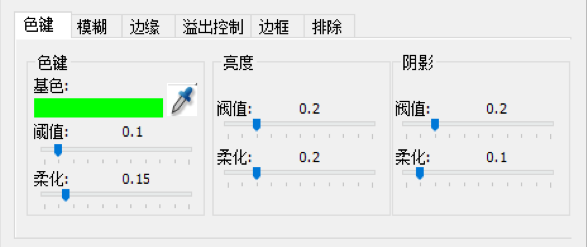
23、设置背景颜色基色技巧:点击颜色拾取器拾取背景颜色,再把颜色值设置到上图的颜色设置界面。然后根据现场灯光条件调整亮度和阴影。如果画面有很多黑点,可以调高亮度,和降低阴影。
B、模糊用来调整人物边和背景的平滑过度,如下图所示:

24、边缘用来控制人物边缘的缩减与膨胀,如下图所示:
溢出控制用来防止抠像后颜色溢出,如下图所示:
基色颜色设置跟A里面的基色设置一样。
边框用来选取抠像的范围,如下图所示:
排除用来选择不进行抠像的范围,如下图所示:
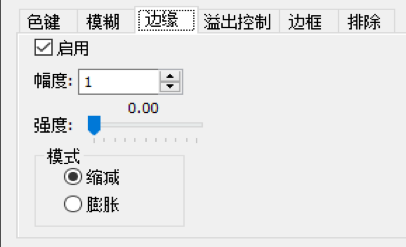
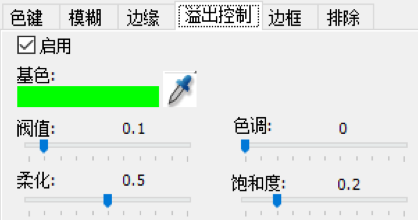
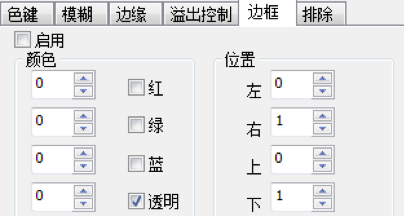
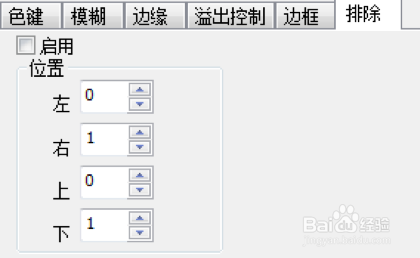
25、1) 通道叠加
通道叠加用来把其他通道叠加在本通道上,可以叠加1到多个通道,具有淡入淡出,通道裁剪,位置大小、边框设置等功能。启动该设置前请启动通道叠加,界面如下图所示:

26、使用时要先点击通道上的按钮启动叠加功能,功能描述如下:
A、 叠加预览窗口: 预览通道叠加的效果。
B、 操作按钮:

27、在“通道”栏目中选择被叠加的通道。图标表示添加一个通道,图标表示删除一个通道,图标表示删除所有叠加通道,图标从左到右分别表示叠加一个通道、两个通道,三个通道和四个通道。图标表示对齐方式,可选左对齐、中间对齐等6种对齐方式。
A、 选择叠加的通道,可对叠加的通道进行左右上下方向的裁剪。
B、 设置叠加通道的淡入淡出时间、X和Y的坐标值、长宽值、Z序和叠加透明度。
在“通道”栏目中选择被叠加的通道。图标表示添加一个通道,图标表示删除一个通道,图标表示删除所有叠加通道,图标从左到右分别表示叠加一个通道、两个通道,三个通道和四个通道。图标表示对齐方式,可选左对齐、中间对齐等6种对齐方式。
A、 设置叠加通道的边框,包括边框的大小、边框颜色和边框的透明度。
1) 录制/编码配置(对通道进行编码,用到的不多)
通道录制/编码用来将通道的输入信号用H.264/AAC编码,录制文件和推流到网络流媒体服务器。通道录制/编码支持两条流同时编码,每条流都可以录制文件和推流到2台流媒体服务器。录制/编码配置界面如下图所示:

28、基本配置:
通道:选择需要配置的通道(1~6)。
不编码:勾选后,不进行编码。
随PGM录制自动启动:勾选后,PGM录制的时候,通道也开始录制。
录制文件保存目录:点击“浏览”选择录制视频文件保存目录。
多流配置:
支持2条流的编码,在流号中选择(0~1)。
勾选“启用”复选框,启动此流的编码。
勾选“消除隔行”复选框,消除隔行信号。
勾选“文件录制”复选框来配置此流输出文件。文件类型支持AVI、FLV、MP4,录制模式可以选择“单文件”或者“按时间分割”。
勾选“网络推流”复选框来配置推流到流媒体服务器,每条流可以同时推流到两个服务器。
点击“浏览”选择编码配置文件,点击“编辑”可以修改编码配置参数,如下图所示:

29、基本配置:可以修改编码名称和描述,设置媒体类型中的视频编码和音频编码,设置媒体属性的视频大小和帧率。
H264配置:可设置编码方式、平均码率、最大关键帧间隔、编码线程数、Presets设置。
Intel.H264配置:可以设置编码方式、恒定码率、关键帧间隔、B帧、Presets设置。
硬编卡H.264配置:可设置编码方式、变码率和关键帧间隔。
AAC配置:可以设置MPEG版本、复杂度、码率、输出格式。
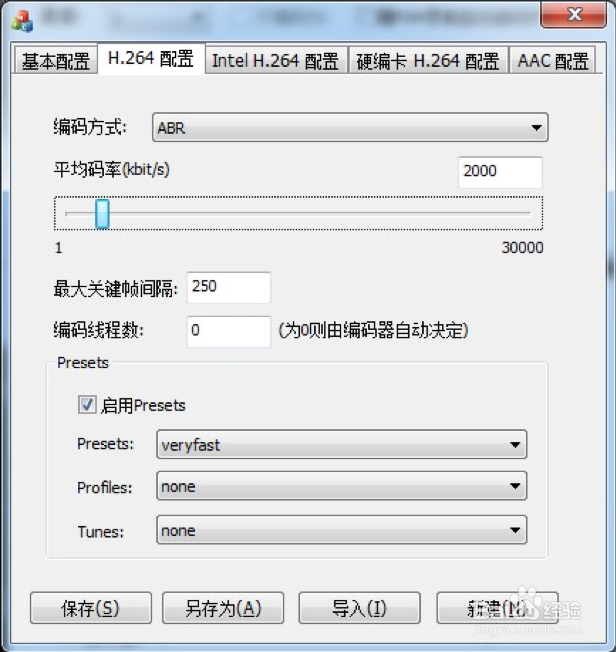
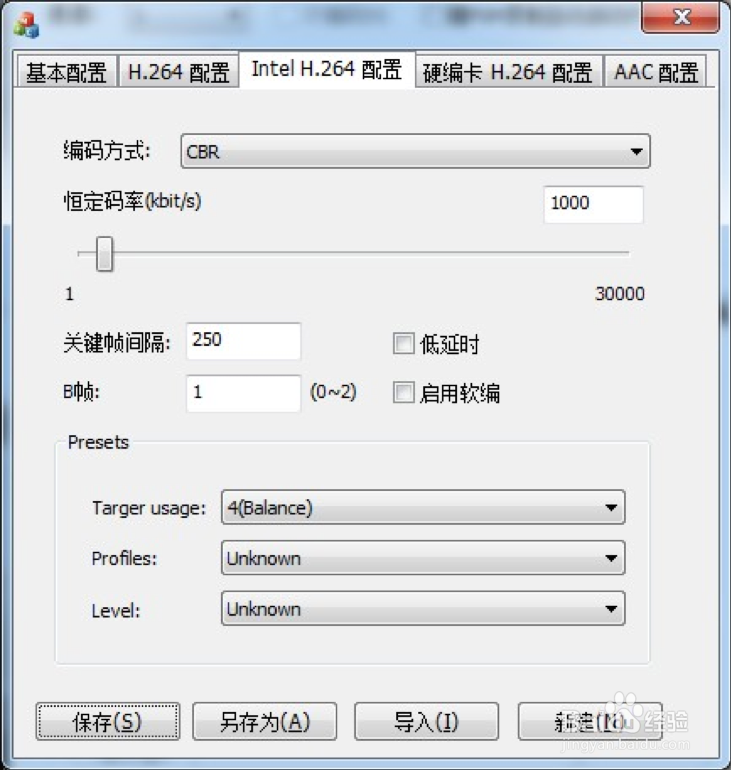
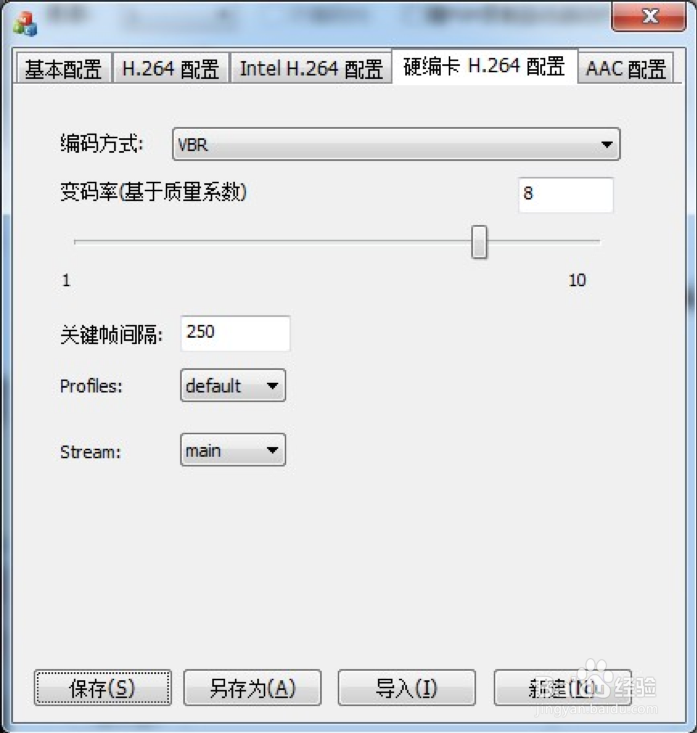
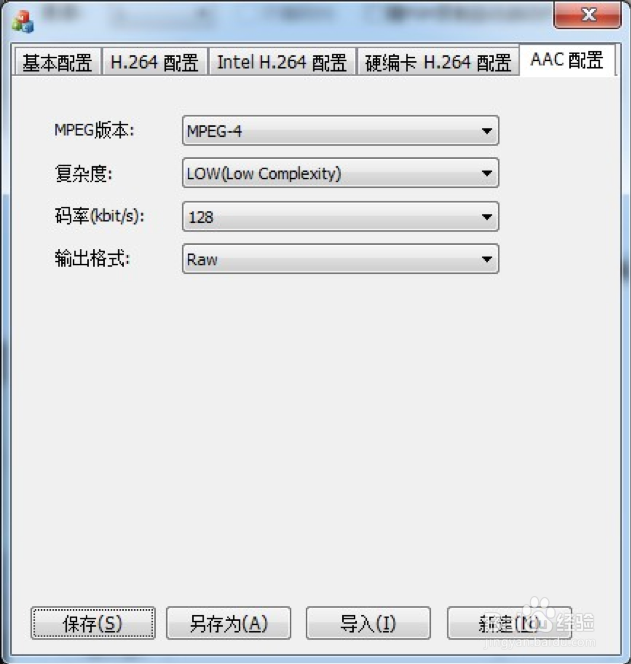
30、大部分情况只需要调整视频码率即可。
H264配置中的Tunes配置选择“zerolatency”可以降低编码延时。
手机播放需要把AAC的复杂度设置为LOW。
H.264是采用CPU软编码,占用CPU资源。
Intel.H264编码器使用Intel GPU加速,不占用CPU使用率。使用Intel.H264编码器需要Intel酷睿i3/i5/i7系列CPU,并启用Intel集成显卡,并安装最新的Intel显卡驱动(到https://downloadcenter.intel.com/default.aspx下载安装)。
硬编卡H.264编码器为硬件编码,实时硬压。
1) 录制/编码状态
用来监视编码录制文件和推流的实时状况。
2) 重新加载源
用来重新加载源,常用于设备和网络源的重新加载。
3) 重命名
重新为通道命名。
4) 关闭
关闭输入源,通道置为无源状态。
31、 VGA采集通道
通过全接口(SDI/HDMI/DVI/VGA/分量)采集卡输入,可以用于摄像机接入,也可以用于连接电脑桌面等,如下图所示:
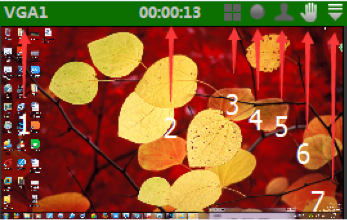
32、操作如下描述:
1. 通道名称:可被重命名。
2. 播放时长:显示播放的时间长度。
3. 通道叠加:叠加通道到本通道上面,可叠加1个或以上通道,可自由拖动。
4. 通道录制:单击可启动录制功能,正在录制的状态显示为红色。
5. 抠像:单击可启动抠像功能,正在抠像的状态显示为绿色。
6. 静帧:单击可以启动静帧功能,启动后通道一直显示当前一帧画面直到停止该功能。
7. 通道菜单:具体操作请参考“设备采集通道-通道菜单”描述。
33、 NET采集通道
用于加载网络流,可以加载1到5个通道,可以加载支持的格式有:mms/rtmp/rtsp/udp ts/http ts/m3u8/VJVGA/VJTeacher,如下图所示:
操作如下描述:
• 通道名称:可被重命名。
• 播放时长:显示播放的时间长度。
• 通道叠加:叠加通道到本通道上面,可叠加1个或以上通道,可自由拖动。
• 通道录制:单击可启动录制功能,正在录制的状态显示为红色。
• 抠像:单击可启动抠像功能,正在抠像的状态显示为绿色。
• 静帧:单击可以启动静帧功能,启动后通道一直显示当前一帧画面直到停止该功能。
通道菜单:具体操作请参考“设备采集通道-通道菜单”描述。
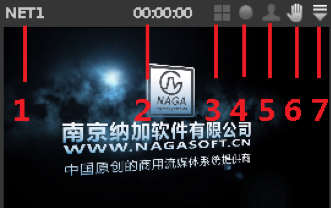
34、DDR通道
DDR共有2个通道,名称分别为DDR1和DDR2,用于加载素材,素材包括视音频、图片和PPT,如下图所示:
1. 通道名称:可被重命名。
2. 播放时长:显示播放的时间长度。
3. 通道叠加:叠加通道到本通道上面,可叠加1个或以上通道,可自由拖动
4. 抠像:单击可启动抠像功能,正在抠像的状态显示为绿色。
5. 静帧:单击可以启动静帧功能,启动后通道一直显示当前一帧画面直到停止该功能。
6. 通道菜单:体操作请参考“设备采集通道-通道菜单”描述。
35、 虚拟场景通道
虚拟场景显示通道一共有1~4个通道,分别对应V1~V4,用于加载三维虚拟场景,如下图所示:

36、操作如下说明:
• 通道名称:可被重命名。
• 通道菜单:具体请查看以下描述
Ø 重命名:重新为通道命名。
关闭:关闭虚拟场景。
播出面板用于控制录制、网络直播和抓图,面板如下图所示:

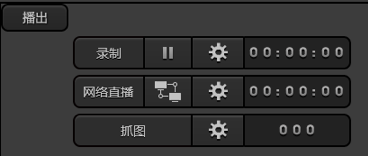
37、3.1 录制(都是只录制主监)
包括AVI、MPEG2和MP4录制、Nvidia MP4(这是个什么鬼?)录制,可以设置录制参数和查看录制过程中的状态,界面如下图所示:
勾选某项就表示启用这种文件的录制,是配置按钮,是查看录制状态按钮。
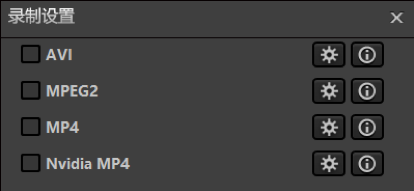
38、AVI录制
用来录制主监视频和混合后的音频保存到AVI文件,可以提供给后期非编系统使用。点击“AVI”对应的配置按钮,出现配置界面,可以配置输出目录、视频编码格式和音频编码格式等,如下图所示:
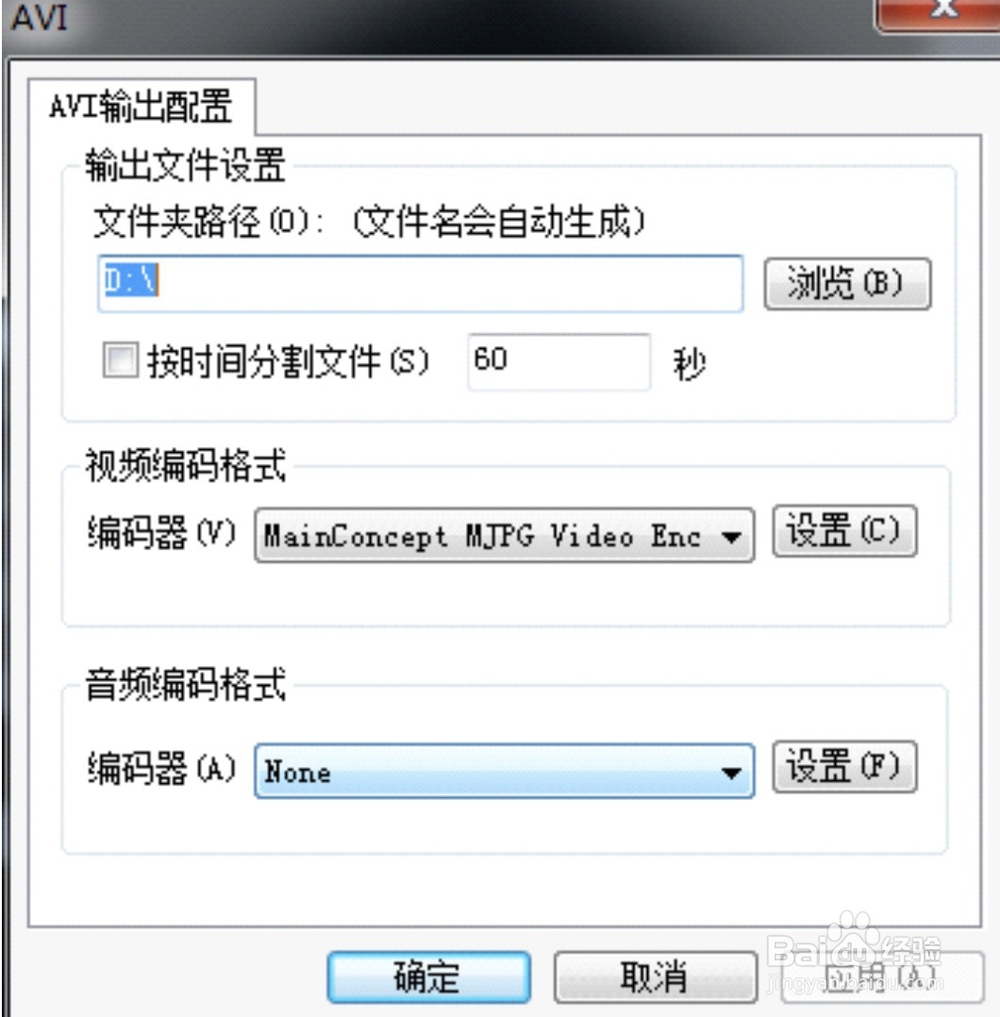
39、点击“浏览”按钮:选择输出到本地保存目录。
勾选“按时间分割文件”:在录制AVI文件的时候,如果非正常结束录制(比如软件崩溃,PC死机等),一般录制出来的AVI文件都是无法播放的,因此可以选择使用“按时间分割文件”的功能降低风险。
视频编码格式:可以点击编码器后边下拉菜单,选择视频格式,点击“设置”按钮可以进行各类编码格式设置,建议选择默认编码器MainConcept MJPG Video Encoder。
音频编码格式:固定格式None。
AVI录制开始后,点击状态按钮,可以查看录制状态,如下图所示:
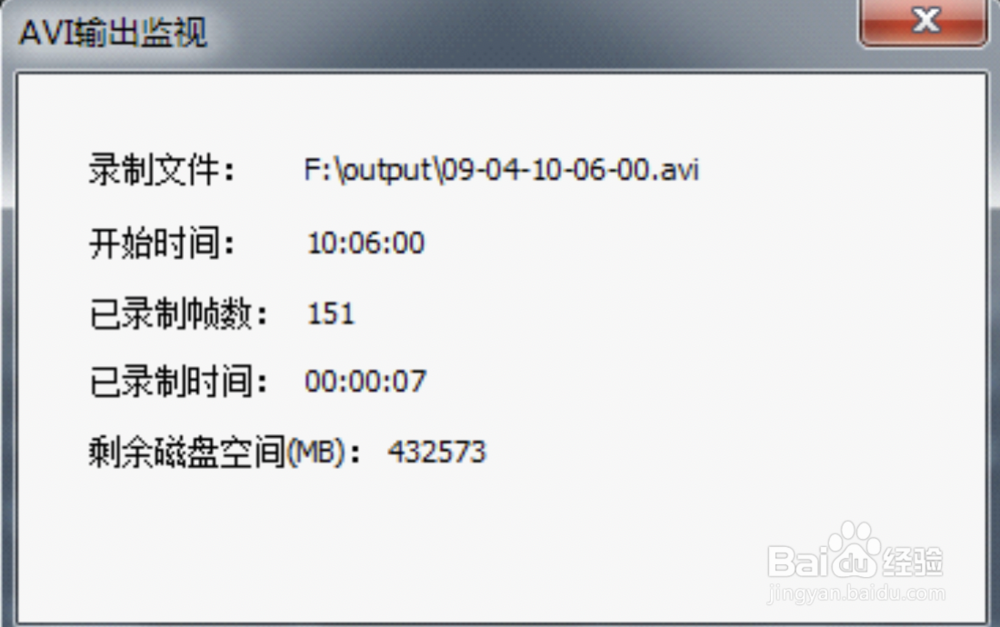
40、 MPEG2录制
用于录制主监视频和混合后的音频保存到MPEG2文件,可以提供给后期非编系统使用。MPEG2录制文件采用MPEG2视音频编码,文件支持MPEG2 PS和MPEG2 TS封装,同时可以输出UDP的MPEG2 TS网络流。录制的MPEG2文件可以导入到非编系统,也可以刻录DVD。
通过以下步骤配置MPEG2录制:
点击“MPEG2”对应的配置按钮,出现配置界面,可以配置编码控制和输出格式和保存位置。配置界面如下图所示:

41、预设:可以选择程序预定好的参数设置,“none”为不用预设。
视频码率控制:可以选择平均码率和恒定码率。
YUV格式:可以选YUV420和YUV422,前者兼容性会较好一些。
视频码率:视频编码码率,可根据预设参数设置。
GOP:视频关键帧间隔设置。
音频码率:音频编码码率设置。
输出格式:PS封装选择vob(.mpg),TS封装选择ts。
勾上“文件”复选框,设置文件保存位置,文件名自动根据时间生成。
勾上“流”复选框,设置网络串流。
注:网络串流可以输出UDP(单播或组播)TS流。 输出格式需要选择TS封装,勾选“流”复选框,填写UDP输出地址,可以是单播地址或者组播地址。
例单播:UDP输出到udp://127.0.0.1:1234,打开VLC播放器,打开串流udp://@:1234即可播放。
例组播:UDP输出到udp://234.0.0.10:1234,打开VLC播放器,打开串流udp://@234.0.0.10:1234即可播放。
MPEG2录制后,点击对应的状态按钮可监视MPEG2输出状态,如下图所示:
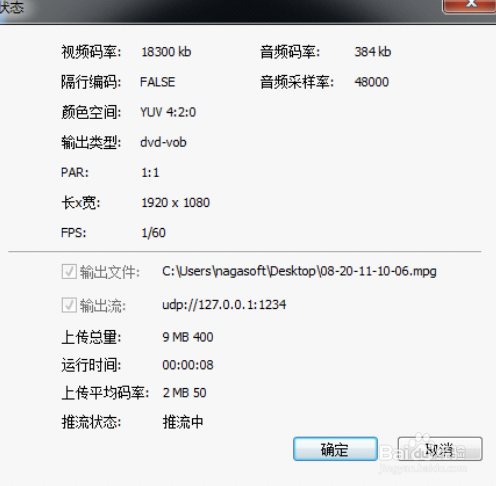
42、MP4录制
用于录制主监视频和混合后的音频保存到MP4文件,可供后期编辑使用。
点击“MP4”的配置按钮可弹出配置界面,
编码配置:点击“浏览”可选择默认的编码文件,可对默认的编码文件进行编辑。
以下以配置文件为例,配置内容如下所示:
基本配置:可配置文件的名称、描述、视音频编码类型、媒体属性(视频大小和帧率),
H264配置:可设置编码方式、平均码率、关键帧间隔、线程数,以及启用presets,
AAC配置:可选择MPEG版本、编码复杂度、码率和输出格式,如下图所示:
文件配置:可选择文件录制保存的目录以及填写文件名称。
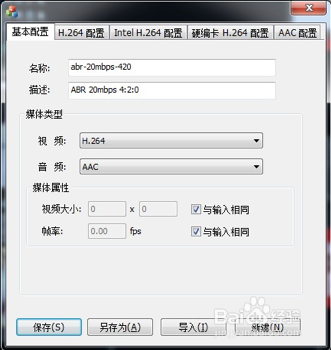
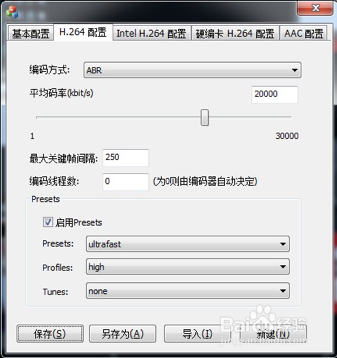
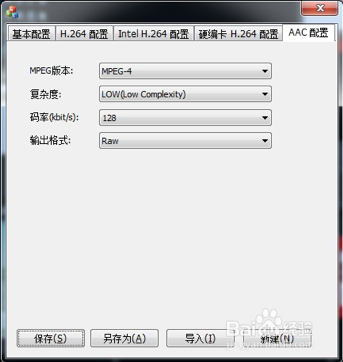
43、Nvidia MP4录制
通过Nvidia内置GPU实现录制,可支持H.265编码录制,配置如下图所示:
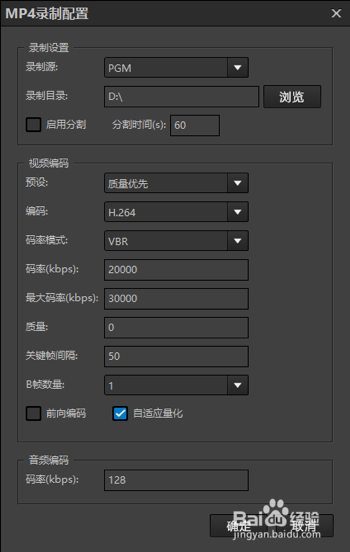
44、1)录制设置
可选中录制画面(PGM画面/PVM画面/PGM清流可选),并可以录制过程中切割为一小段进行录制。
2)视频编码
预设指可选质量优先、速度优先、无损、无损(速度优先),其中编码可选h.264/h.265。
3)音频编码
码率可调。
45、 网络直播
包括FLASH(RTMP)直播、WMV直播和Nvidia LIVE直播,以及直播过程中的推流保护(热备功能)
46、热备
热备用于现场直播设备播出安全。比如使用一台NSCaster358设备作为主设备进行网络直播,选择另一台NSCaster358或者手机作为热备,在主设备出现故障情况下自动切换到热备设备进行直播输出,有效消除主设备故障导致现场直播中断事故。
点击可设置热备(支持设备热备和手机热备),如下图所示:

47、4)在热备列表选中需要连接的热备,点击【连接】并输入连接密码(默认是admin)即可连接。
备注:在NSCaster的【系统配置-服务设置】可更改连接的端口和连接的密码,如下图所示:
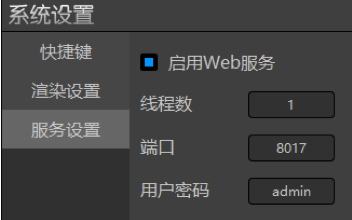
48、 FLASH(RTMP协议)
采用H.264/AAC编码输出视音频信号,可以保存为MP4、FLV文件,也可以通过RTMP协议推送流到VJLive3、FMS、WOWZA等,进行网络流媒体直播。
点击“FLASH(RTMP)”对应的配置按钮,出现配置界面如下所示:
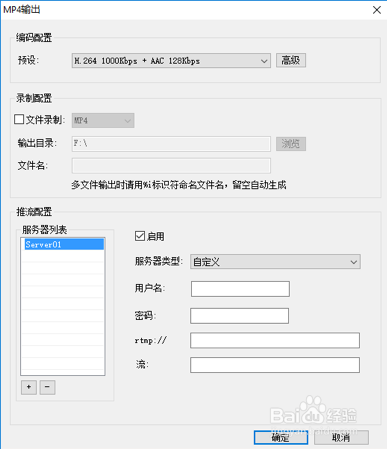
49、 编码配置
可选预设的编码选项,也可以自定义,点击“高级”按钮可设置编码参数,如下图所示:
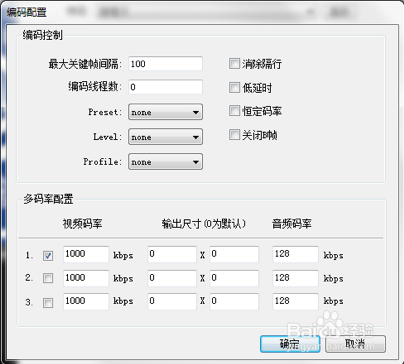
50、编码控制可设置间隔帧,编码线程数,H.264的preset、level和profile参数,消除隔行、低延时、恒定码率、关闭B帧。
多码率配置可设置输出网络流的视频和音频码率,以及输出的尺寸。每条流号可支持推流到3个频道。
注意:一般只需要调整视频码率和音频码率;如果是隔行工程可勾选“消除隔行”功能,其他编码参数可保存默认。
51、文件录制
可选录制为MP4或者FLV格式,可选择输出的路径和输出文件的名称,其中文件名中可以加通配符%i,文件生成会自动替换成流号。
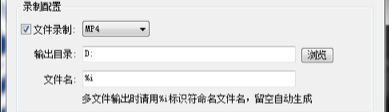
52、推流配置
l 可自定义推流一到多台服务器,每台推流服务器设置如下描述所示:
勾选“启动”才能设置如下描述参数:
1)选择服务器类型为“自定义”,可设置如下参数:
如果设置了频道推流保护,请输入用户名和密码。如无设置则不需要填写。“rtmp://”输入的格式是: ip:port/live,“流名”为频道的名称。如:一台服务器需要用到多条流的时候,可用流名“c0%i”,此命名会按顺序排列推流到频道名为“c01、c02、c03”。
2)选择服务器类型为“微距”,可直接在纳加微距直播平台(www.vjshow.com)进行直播。授权码需要先在微距直播平台上注册、创建直播才可获取。获取后直接拷贝授权码-登陆后,开始直播操作。
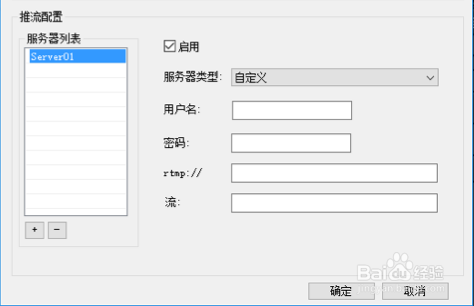
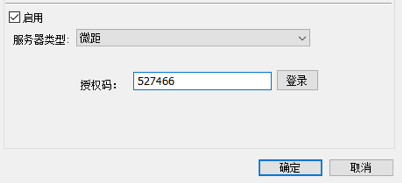
53、WMV(MMS协议)
可以把输出视音频信号以WMV方式编码,支持3种模式:推流、拉流、保存到文件。点击“WMV”对应的配置按钮,打开界面,如下所示:
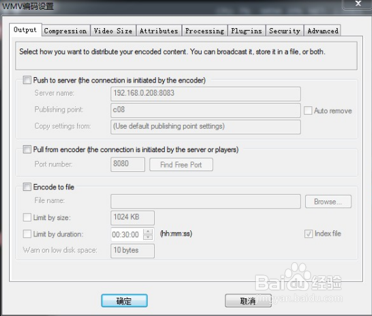
54、输出
如上图,WMV支持3种模式的输出方式,推流、拉流、保存到文件。
推流:可以把编码出来的流,推到流媒体服务器,然后再由流媒体服务器分发出去。
如果流媒体服务器是Windows Media Service(简称WMS),那需要配置WMS启动“HTTP控制协议”,并设置HTTP端口。如果是VJLive,则无需设置,默认端口是8083。如图(向VJLive推流设置):
服务器名称:填写直播VJLive服务器的地址;
发布点:填写直播VJLive的频道;
55、拉流:是播放器、流媒体服务器可以从NSCaster拉流,和推流的方向是反着。
保存到文件:可以保存WMV文件,可以做后期编辑或者点播使用。
限制大小:设置保存文件的大小。
限制持续时间:设置保存文件播放时长。
注:推流适合NSCaster部署在内网,流媒体服务器部署在外网情况。
拉流适合NSCaster和流媒体服务器部署在同一个局域网情况。
压缩:可以设置压缩参数,比如画面大小、帧率、码率等参数。
目标:选择压缩方式。点击编辑按钮可以编辑编码参数。
视频大小:可以设置裁剪视频或者调整视频大小功能。
属性:编辑文件属性设置。
处理:用来提高编码内存质量的选项,可以设置视频和音频格式。
插件 添加音视频插件设置
安全
使用数字权利管理保护内容,可以在内容中嵌入水印
高级
可以为内容更改编码器名称、自定义数据包大小、创建时间码或启用临时存储。
56、Nvidia Live(多格式协议)
支持UDP单播/组播、RTMP流、RTSP流、HTTP TS/HTTP FLV串流,可选择直播源(可选PGM、PVW或者PGM清流画面),请分别按照提示格式要求填写网络流地址,设置界面如下图所示:
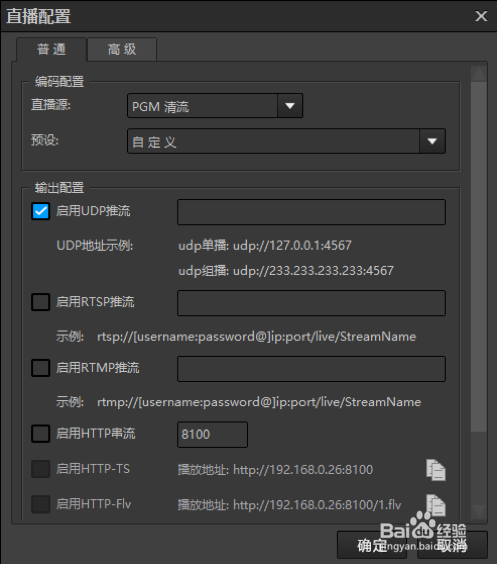
57、在【高级】设置中,可设置流所需要的音视频编码参数,如下图所示:
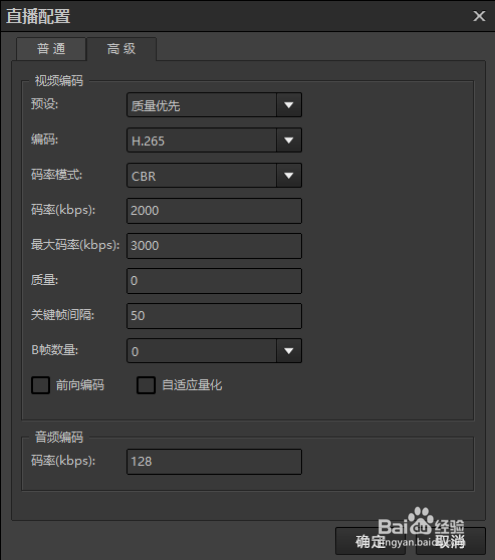
58、3.1 抓图
从主监通道画面抓取图片,界面如下图所示:
A. 执行抓图:抓取当前主监画面。
B. 分享:将抓取的图片在社交媒体上分享,如下图所示:
可添加图片和文字信息,点击【账号设置】可设置社交媒体,点击图标实现内容分享。
A. 点击按钮可弹出抓图设置界面,如下图所示。可以设置图片的保存目录和图片的前缀名称,图片保存格式为jpg,其中文件保存命名如下格式:文件名前缀_xxx.jpg。勾选【自动添加到DDR1】或者【自动添加到DDR2】后,图片自动添加到DDR1或DDR2列表,可直接用作素材播出。
A. 显示抓图总量。

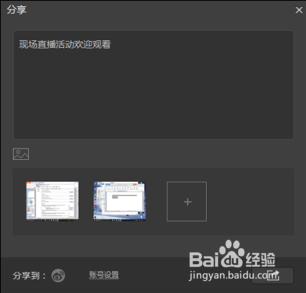
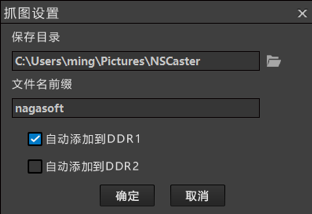
59、3.1 延时输出
有一些直播场合为了安全原因需要延时播出,观众收看到的直播实际比现场信号延时了一定的时间,出现紧急情况导播可以切到预先制作的安全视频,观众看到的画面也立即切到安全视频,待紧急情况解除后导播再切回到正常画面。
延时输出界面如下图所示:
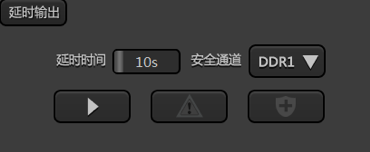
60、用户操作流程:
设置延时时间(默认10秒),单位秒(范围1秒~60秒)。延时的视音频帧全部存储在内存中,需要消耗大量的内存,以下表示不同的制式单位时间(秒)所需内存
工程制式
1秒所需内存
PAL/NTSC
40MB
720p25
90MB
720p50
180MB
1080p25
200MB
• 选择安全通道,DDR1或DDR2。
• 加载安全视频到安全通道。
• 点击按钮启动延时输出。
注意:在启动延时输出之前不能有任何一个输出模块处于开始输出状态。
• 在紧急情况下,按下按钮,此按钮红灯闪烁,输出视音频切到安全通道,直到按钮被按下或者延时输出被停止。
• 当紧急情况解除,按下按钮,此按钮绿灯闪烁,并定时延时时间,定时发生后,按钮停止闪烁,输出视音频回到正常状态。
• 停止所有输出模块,点击按钮停止延时输出。
61、 虚拟场景V1~V4
系统内置二维、三维虚拟场景,可应用于电视台、新闻、财经、教育等方面,操作界面如下
• 加载场景到虚拟通道
点击按钮打开媒体浏览器,如下图所示。可选场景中的某个虚拟镜头加载到通道VI中,系统支持1~4个通道(通道V1、V2、V3和V4)的虚拟场景输入